Πώς να εγκαταστήσετε το ownCloud 10 στο Raspberry PI 3 με εγκατεστημένο το Raspbian Stretch
μικροαντικείμενα / / August 05, 2021
Θέλετε επιπλέον χώρο αποθήκευσης στο Rasberry Pi 3; Μπορείτε να εγκαταστήσετε το ownCloud 10 στο Raspberry PI 3 με το Raspbian Stretch για να δημιουργήσετε έναν εξωτερικό χώρο αποθήκευσης τηλεχειριστηρίου για εσάς. Οι δυνατότητες είναι ατελείωτες καθώς μπορείτε να αποθηκεύσετε άφθονο αριθμό δεδομένων που μπορείτε να εντοπίσετε ή να ανακτήσετε από οποιαδήποτε γωνιά του κόσμου.
Δεδομένου ότι η προεπιλεγμένη αποθήκευση στο Rasberry PI είναι 3 είναι πολύ μικρή και δεν επαρκεί για τα φοβερά πειράματά σας ή για κατανάλωση πολυμέσων για αυτό το θέμα. Είναι λοιπόν προφανές ότι θέλετε να επεκτείνετε τον αποθηκευτικό χώρο. Όμως όχι μόνο επεκτείνετε, αλλά και κάντε την συσκευή αποθήκευσης στο cloud, ώστε να έχετε πρόσβαση σε αυτήν από οποιοδήποτε μέρος του κόσμου.
Πριν προχωρήσετε, θα πρέπει να έχετε αυτό το στοιχείο για την εγκατάσταση του ownCloud 10.
- Raspberry pi 2 ή 3
- Εγκατεστημένο το Raspbian
- Ελάχιστη κάρτα micro SD 8 GB
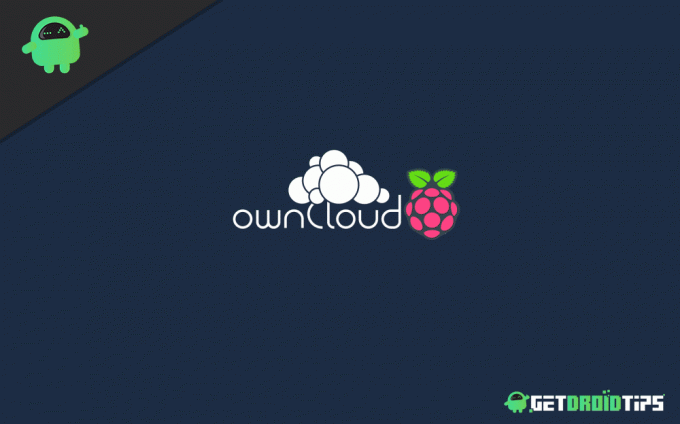
Πίνακας περιεχομένων
-
1 Εγκαταστήστε το ownCloud 10 στο Raspberry PI 3 με εγκατεστημένο το Raspbian Stretch
- 1.1 Ρύθμιση Raspberry Pi 3 για το OwnCloud 10
- 1.2 Ενημέρωση πακέτων Raspberry PI και
- 1.3 Εγκατάσταση διακομιστή LAMP
- 1.4 Εγκατάσταση απαιτούμενων πακέτων
- 1.5 Εγκαταστήστε το OwnCloud
- 1.6 Διαμόρφωση διακομιστή APACHE
- 1.7 Πρόσθετη διαμόρφωση Apache
- 1.8 Δημιουργία βάσης δεδομένων MYSQL
- 1.9 Διαμορφώστε το OwnCloud Server με πρόγραμμα περιήγησης
- 1.10 Πρόσβαση για πρώτη φορά
- 2 συμπέρασμα
Εγκαταστήστε το ownCloud 10 στο Raspberry PI 3 με εγκατεστημένο το Raspbian Stretch
Σε αυτό το άρθρο, θα μάθετε να κάνετε λήψη και εγκατάσταση του ownCloud 10 στο Raspberry PI 3 σας. Υπάρχουν έξι μέρη που θα περιληφθούν σε αυτό το άρθρο:
- Ενημέρωση συστήματος Raspberry pi
- Εγκατάσταση διακομιστή LAMP
- Εγκαταστήστε τις εξαρτήσεις του ownCloud
- Εγκαταστήστε το ownCloud 10
- Ενεργοποιήστε το SSL για ασφαλή πρόσβαση
- Διαμόρφωση OwnCloud
Ρύθμιση Raspberry Pi 3 για το OwnCloud 10
Πριν από τη λήψη και την εγκατάσταση του OwnCloud 10 θα πρέπει να ρυθμίσετε το Raspberry PI 3 σας. Απλά πρέπει να ακολουθήσετε αυτά τα βήματα:
Βήμα 1: Ανοίξτε το τερματικό ή το SSH
Βήμα 2: Εισαγάγετε τις ακόλουθες εντολές
sudo raspi-config
Κάντε τις ακόλουθες αλλαγές:
- Σύνθετη επιλογή -> Ανάπτυξη συστήματος αρχείων (εάν υπάρχει)
- Αλλαγή κωδικού πρόσβασης χρήστη "Για ασφάλεια κατά την πρόσβαση από το WAN"
- Αλλάξτε την επιλογή σε τοπικές ρυθμίσεις σε en_US.UTF8 επιλέξτε "Επιλογή τοπικοποίησης -> Αλλαγή τοπικής ρύθμισης"
- Διαχωρίστε τη μνήμη, εκχωρήστε 16M σε γραφικά βίντεο
Επιλέξτε "Advanced Options–> Memory Split" - Overclock σε Modest ή Medium
Επιλέξτε "Overclock"
Αφού ολοκληρώσετε αυτήν τη ρύθμιση, κάντε αυτόματη επανεκκίνηση, ενώ κάνετε αυτόματη επανεκκίνηση, θα πρέπει επίσης να ενημερώσετε το RPI και τα πακέτα.
Ενημέρωση πακέτων Raspberry PI και
Επομένως, για να μην αντιμετωπίζετε κανένα είδος σφάλματος κατά την εγκατάσταση, πρέπει απλώς να ακολουθήσετε αυτά τα βήματα.
Βήμα 1: Ανοίξτε το τερματικό
Βήμα 2: Εισαγάγετε τις ακόλουθες εντολές
sudo su
apt ενημέρωση && apt αναβάθμιση
Βήμα 3: Περιμένετε μερικά λεπτά. Μετά την ενημέρωση, θα πρέπει τώρα να εγκαταστήσετε το διακομιστή LAMP.
Εγκατάσταση διακομιστή LAMP
Αφού ενημερώσετε το Raspberry Pi και τα πακέτα σας, πρέπει απλώς να διακομιστή LAMP. Για την εγκατάσταση του διακομιστή LAMP, απλώς πρέπει να ακολουθήσετε αυτά τα βήματα
Βήμα 1: Έναρξη τερματικού ή SSH
Βήμα 2: Εγκαταστήστε τον διακομιστή Apache εισάγοντας τις ακόλουθες εντολές
apt εγκατάσταση apache2 -y
Βήμα 3: Ξεκινήστε και τερματίστε το Apache στο Boot εισάγοντας τις ακόλουθες εντολές
systemctl ξεκινήστε apache2
systemctl ενεργοποιήστε το apache2
Μετά από αυτό θα πρέπει να εγκαταστήσετε ορισμένα απαιτούμενα πακέτα.
Εγκατάσταση απαιτούμενων πακέτων
Θα χρειαστεί να εγκαταστήσετε ορισμένα πακέτα που είναι αρκετά απαραίτητα για την επεξεργασία άλλων βημάτων.
Βήμα 1: Ανοίξτε το τερματικό ή το SSH
Βήμα 2: Εισαγάγετε τις ακόλουθες εντολές
apt install -y apache2 mariadb-server libapache2-mod-php7.0 \ php7.0-gd php7.0-json php7.0-mysql php7.0-curl \ php7.0-intl php7.0-mcrypt php-imagick \ php7.0-zip php7.0-xmlphp7.0-mbstring
Απλά κάντε υπομονή ενώ αυτά τα πακέτα εγκαθίστανται στο Raspberry Pi σας.
Εγκαταστήστε το OwnCloud
Αφού ακολουθήσετε αυτά τα βήματα με επιτυχία, μπορείτε πλέον να κατεβάσετε το OwnCloud στο Raspberry Pi
Βήμα 1: Ανοίξτε το τερματικό ή το SSH
Βήμα 2: Εισαγάγετε αυτήν την ακόλουθη εντολή
cd / tmp
κλαις https://download.owncloud.org/community/owncloud-10.0.10.tar.bz2
Βήμα 3: Εξαγωγή και αλλαγή της άδειας με αυτήν την εντολή
tar -xvf owncloud-10.0.10.tar.bz2
chown -R www-data: www-data owncloud
Βήμα 4: Μετακινήστε τον κατάλογο του αρχείου με αυτήν την εντολή
mv owncloud / var / www / html /
Βήμα 5: Έξοδος από τον κατάλογο πληκτρολογώντας cd
Διαμόρφωση διακομιστή APACHE
Τώρα πρέπει να δημιουργήσετε ένα αρχείο διαμόρφωσης στο / etc / apache2 / sites-available
Βήμα 1: Ανοίξτε το τερματικό
Βήμα 2: Εισαγάγετε αυτήν την εντολή
sudo nano /etc/apache2/sites-available/owncloud.conf
Βήμα 3: Επικολλήστε αυτόν τον κωδικό κάτω από αυτό
Ψευδώνυμο / owncloud "/ var / www / html / owncloud /"
Επιλογές + FollowSymlinks. AllowOverride ΌλαΝτέιβ. SetEnv HOME / var / www / html / owncloud. SetEnv HTTP_HOME / var / www / html / owncloud
Βήμα 4: Αποθηκεύστε το
Πρέπει να δημιουργήσετε έναν συμβολικό σύνδεσμο, εισαγάγετε αυτήν την ακόλουθη εντολή
sudo μας
ln -s /etc/apache2/sites-available/owncloud.conf κλπ / apache2 / sites-enabled / owncloud.conf
Πρόσθετη διαμόρφωση Apache
Θα χρειαστείτε κάποια πρόσθετη διαμόρφωση, απλώς επικολλήστε αυτήν την ακόλουθη εντολή στο Terminal ή SSH
κεφαλίδες a2enmod. systemctl επανεκκίνηση apache2. a2enmod env. a2enmod dir. a2enmod mime
Θα επιτρέψει επίσης μια άλλη ενότητα.
Δημιουργία βάσης δεδομένων MYSQL
Μετά από όλα αυτά, χρειάζεστε μια βάση δεδομένων για περαιτέρω χρήση. Απλώς πρέπει να ανοίξετε το Terminal και να πληκτρολογήσετε αυτήν την εντολή
MySQL -u root -p
Μετά από αυτό, θα εμφανιστεί το αναδυόμενο παράθυρο και θα εκτελέσετε την εντολή με έντονες γραμμές
MariaDB [(κανένα)]> δημιουργία βάσης δεδομένων owncloud;
Ερώτημα ΟΚ, επηρεάστηκε 1 σειρά (0,00 δευτερόλεπτα) α
MariaDB [(κανένα)]> δημιουργία χρήστη [προστασία μέσω email]αναγνωρίζεται από το «12345» ·
Ερώτημα ΟΚ, επηρεάζονται 0 σειρές (0,00 δευτερόλεπτα)
MariaDB [(κανένα)]> παραχωρήστε όλα τα προνόμια στο owncloud.* προς την[προστασία μέσω email] αναγνωρισθείςαπό το «12345» ·
Ερώτημα ΟΚ, επηρεάστηκαν 0 σειρές (0,00 δευτ.) MariaDB [(none)]> προνόμια;
Ερώτημα ΟΚ, επηρεάστηκαν 0 σειρές (0,00 δευτ.) MariaDB [(none)]> έξοδος; Αντίο
Τώρα για το επόμενο βήμα, μπορείτε να χρησιμοποιήσετε το πρόσθετο υλικό σας. Εάν έχετε εξωτερική μονάδα δίσκου, τότε δεν χρειάζεται να ακολουθήσετε το άλλο βήμα.
Διαμορφώστε το OwnCloud Server με πρόγραμμα περιήγησης
Εάν δεν έχετε επιπλέον μονάδα δίσκου, τότε πρέπει να ακολουθήσετε αυτά τα βήματα από το πρόγραμμα περιήγησής σας.
Βήμα 1: Ανοίξτε αυτήν τη διεύθυνση στο πρόγραμμα περιήγησής σας
http://192.168.1.140/owncloud
(αλλάξτε τη διεύθυνση IP στη διεύθυνση που χρησιμοποιείτε στο Raspberry Pi)

Βήμα 2: Δημιουργήστε ένα όνομα χρήστη και έναν κωδικό πρόσβασης για διαχειριστή
Βήμα 3: Εισαγάγετε αυτές τις λεπτομέρειες σύμφωνα με τη βάση δεδομένων MYSQL που προσθέσατε
Όνομα χρήστη: owncloud. Κωδικός πρόσβασης: 12345. Βάση δεδομένων: δικό σας σύννεφο. Διακομιστής: localhost
Βήμα 4: Κάντε κλικ στο Τέλος
Χωρίς εξωτερική μονάδα δίσκου για τη ρύθμιση του OwnCloud. Τώρα είστε έτοιμοι να αποκτήσετε πρόσβαση στο OwnCloud σας στο βατόμουρο PI 3 σας. Μπορείτε να ακολουθήσετε τα παρακάτω βήματα εάν εντοπίσετε κάποιο πρόβλημα για την πρώτη χρήση.
Πρόσβαση για πρώτη φορά
Βήμα 1: Εισαγάγετε το youripaddress / owncloud στο πρόγραμμα περιήγησής σας - (π.χ. 192.168.1.1/owncloud)
Βήμα 2: Εισαγάγετε το όνομα χρήστη και τον κωδικό πρόσβασής σας.
Βήμα 3: Εισαγάγετε αμέσως τα στοιχεία του λογαριασμού MySql
Βήμα 4: Κάντε κλικ στο φινίρισμα Ρύθμιση
Μετά από αυτό, έχετε ολοκληρώσει όλα τα βήματά σας και έχετε εγκαταστήσει το ownCloud 10 στο Raspberry pi 3
συμπέρασμα
Αφού ολοκληρώσετε αυτό το σεμινάριο, θα έχετε έναν πλήρως λειτουργικό διαδικτυακό χώρο αποθήκευσης μαζί με το Raspberry Pi 3. Η διαδικασία είναι μάλλον εύκολη, αλλά μπορεί να είναι λίγο περίπλοκη για αρχάριους ή νέους χρήστες.
Επομένως, εάν έχετε αμφιβολίες στην παραπάνω διαδικασία, μη διστάσετε να σχολιάσετε παρακάτω. Η τεχνική μας ομάδα είναι έτοιμη να σας βοηθήσει σε κάθε περίπτωση.
Η επιλογή των συντακτών:
- Τρόπος εισαγωγής Emoji σε έγγραφα του Microsoft Word
- Συντομεύσεις πληκτρολογίου Microsoft OneNote για Windows και Mac
- Τρόπος εγγραφής και μεταγραφής ήχου στο Microsoft Word
- Πώς να ενεργοποιήσετε την προστασία παραβίασης των Windows στα Windows 10
- Πώς να αλλάξετε το όνομα σύνδεσης στα Windows 10
Ο Rahul είναι φοιτητής Επιστήμης Υπολογιστών με τεράστιο ενδιαφέρον στον τομέα των θεμάτων τεχνολογίας και κρυπτογράφησης. Περνά το μεγαλύτερο μέρος του χρόνου του γράφοντας ή ακούγοντας μουσική ή ταξιδεύοντας μέρη που δεν έχουν δει. Πιστεύει ότι η σοκολάτα είναι η λύση σε όλα τα προβλήματά του. Η ζωή συμβαίνει και ο καφές βοηθά.



